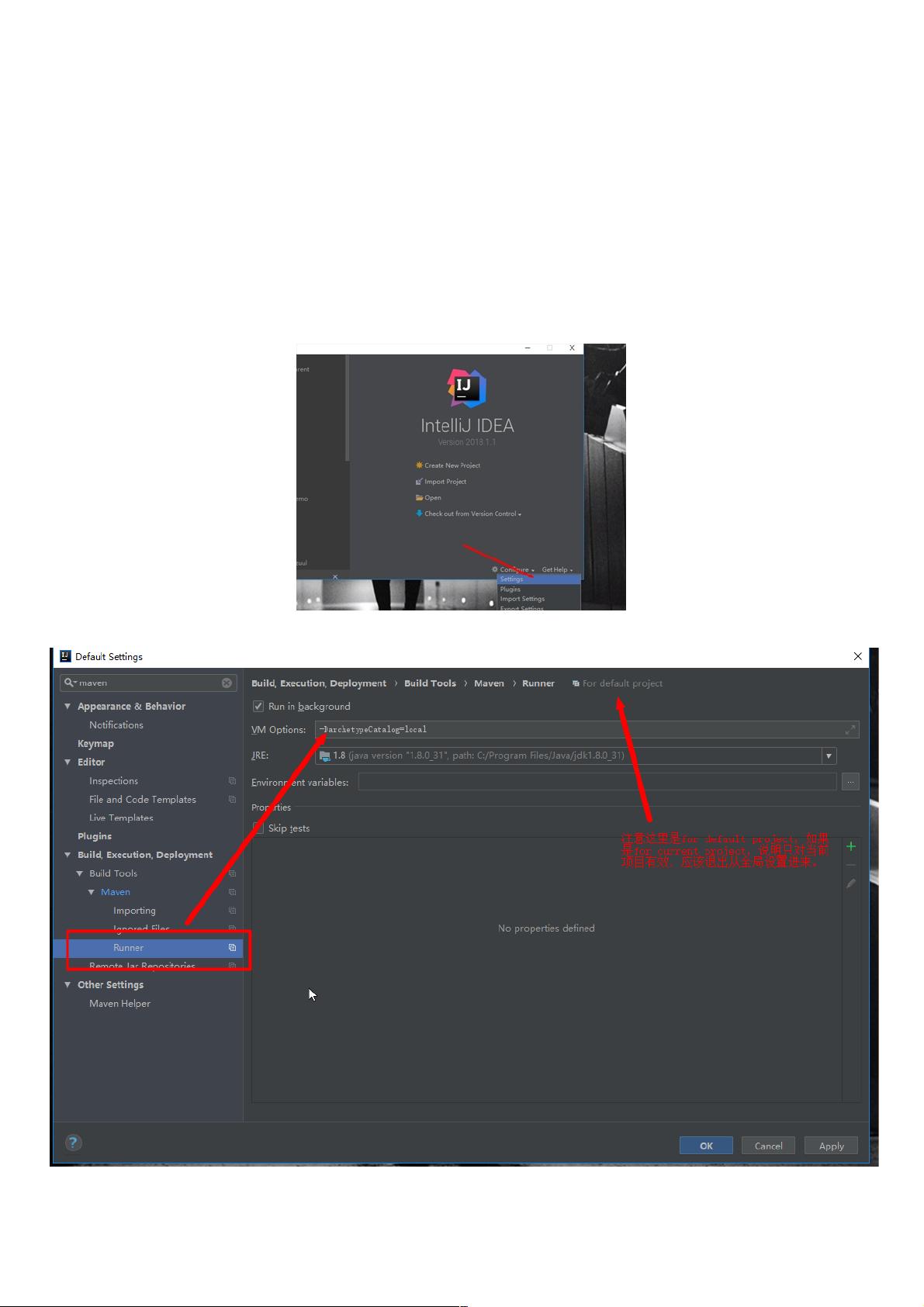加速IntelliJ IDEA中Maven项目创建:3种解决策略
版权申诉
46 浏览量
更新于2024-09-11
收藏 347KB PDF 举报
在IntelliJ IDEA中创建Maven项目时,有时会遇到创建速度缓慢的问题,尤其是在网络条件不佳的情况下。主要原因在于IDEA在构建新项目时会自动下载一个名为archetype-catalog.xml的文件,该文件通常大小在5-6MB,下载速度慢导致整个过程耗时较长。针对这个问题,本文提供了三种解决方案来提升创建Maven项目的效率。
首先,方法一建议在Maven的VMOptions中添加参数 `-DarchetypeCatalog=internal`。具体步骤如下:
1. 打开IntelliJ IDEA的启动界面,进入全局设置。
2. 在搜索框中找到"Maven",然后点击Runner选项卡。
3. 在VMOptions输入框中添加`-DarchetypeCatalog=local`,确保替换原有的内容。
4. 确认更改后,重新创建Maven项目,你会发现项目创建速度明显加快。
方法二则是将archetype-catalog.xml文件下载到本地并设置为本地使用。具体操作包括:
1. 访问官方仓库下载文件,但可能直接下载受限,可以从GitHub上获取:[链接](https://github.com/Taoxj/sc_properties)。
2. 将下载的文件保存到本地Maven仓库目录。这通常位于`<maven_home>\repository`路径下,根据个人的Maven设置可能会有所不同。
3. 设置Maven使用本地的catalog文件,同样在VMOptions中加入`-DarchetypeCatalog=local`,并指定文件路径。
最后,这种方法虽然解决了频繁下载问题,但需要预先下载和管理文件,对于频繁创建项目的用户来说,可以减少网络请求次数,提高整体效率。
无论是选择内部目录还是本地文件,关键是通过调整Maven的运行参数,减少对网络资源的依赖,从而加速IDEA创建Maven项目的过程。这些解决方案可以根据实际情况灵活运用,以优化开发者的开发体验。
2021-01-10 上传
2018-03-21 上传
2020-09-30 上传
2020-09-07 上传
2020-08-18 上传
2020-08-25 上传
2021-02-04 上传
2020-08-19 上传
weixin_38702047
- 粉丝: 3
- 资源: 967
最新资源
- zlb-app:ZLB市民航站楼的原型
- shootr:使用pixi.js用咖啡脚本编写的太空射击游戏
- eventcalendar:赫尔辛基大学数据库应用课程的课程项目
- 网站:个人网站
- KNNC,手肘法matlab源码,matlab源码怎么用
- [新闻文章]多讯文章管理系统 v2.5_dxnews25.rar
- unicorn-tears-theme:裸露的gulp提供动力的WordPress主题样板
- vue-router-analysis:vue-router源码阅读
- meltysnow4.github.io
- Roskassa:Roskassa的付款Api
- 赞!多色卡片式跳转单页企业网站模板5472_网站开发模板含源代码(css+html+js+图样).zip
- Mastermind:使用我的Javascript技能创建一个简单的Mastermind游戏,以检测玩家是否获胜。 与三个不同的回合
- 七彩虹iGame Z370-X RNG Edition V20驱动程序下载
- Funny Stories In Hindi-crx插件
- 拉普拉斯噪声:RANDL 拉普拉斯分布伪随机数。-matlab开发
- ColorTransform,matlab实心圆点源码,matlab源码网站